Podařilo se vám tedy nainstalovat Google Chrome na Ubuntu. Je to koneckonců nejpopulárnější webový prohlížeč na světě.
Možná se vám ale nelíbí produkty Google pro náročné sledování a dolování dat, které u svých uživatelů používají. Rozhodli jste se zvolit jiné webové prohlížeče na Ubuntu, možná prohlížeč mimo Chromium.
Nyní, když jej již nepoužíváte, bylo by moudré odebrat Google Chrome z Ubuntu.
Jak to udělat? Dovolte mi, abych vám ukázal kroky.
Úplně odeberte Google Chrome z Ubuntu
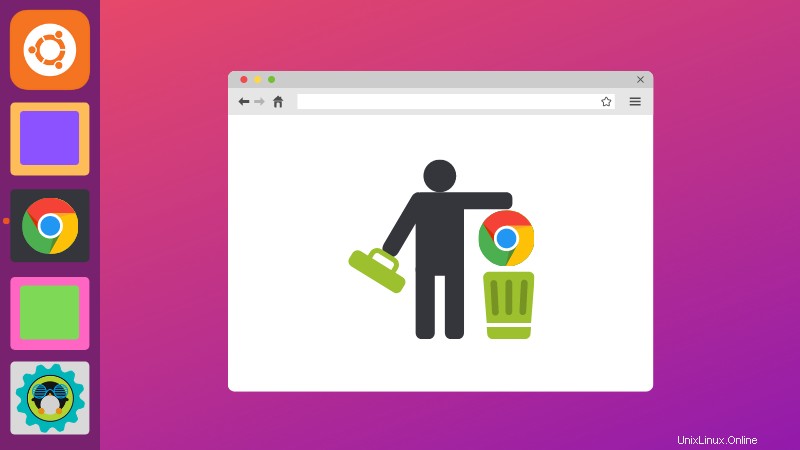
Google Chrome jste pravděpodobně nainstalovali graficky. Bohužel se budete muset uchýlit k jeho odstranění pomocí příkazového řádku, pokud se nerozhodnete použít Synaptic Package Manager.
Není to příliš obtížné. Stisknutím klávesové zkratky Ctrl+Alt+T v Ubuntu otevřete terminál.
Do terminálu zadejte následující příkaz:
sudo apt purge google-chrome-stablePožaduje heslo. Je to heslo vašeho uživatelského účtu, které používáte k přihlášení do systému Ubuntu.
Po zadání hesla se na obrazovce nic nezobrazí. Toto je normální chování v Linuxu. Stačí napsat heslo naslepo a stisknout enter.
Požádá vás o potvrzení odebrání prohlížeče Google Chrome zadáním Y nebo jednoduše stisknutím klávesy Enter.
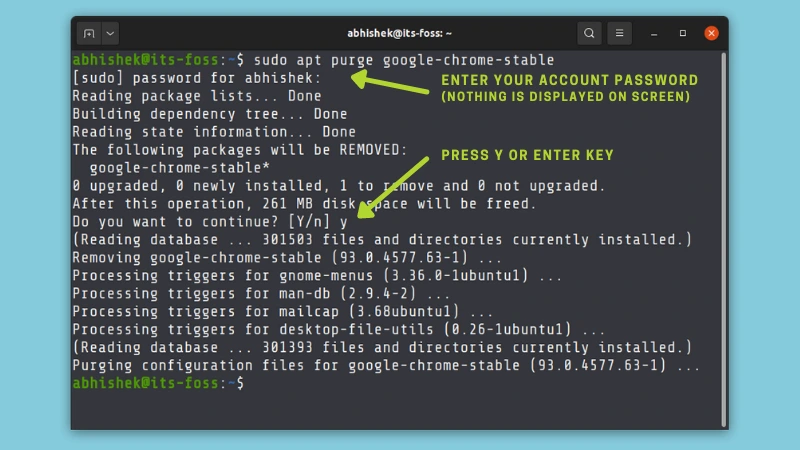
Tím odstraníte Google Chrome z vašeho systému Ubuntu Linux spolu s většinou systémových souborů.
Soubory osobních nastavení však zůstanou ve vašem domovském adresáři. To zahrnuje věci, jako jsou relace souborů cookie, záložky a další nastavení související s prohlížečem Chrome pro váš uživatelský účet. Pokud Google Chrome nainstalujete znovu, může Chrome znovu použít stejné soubory.
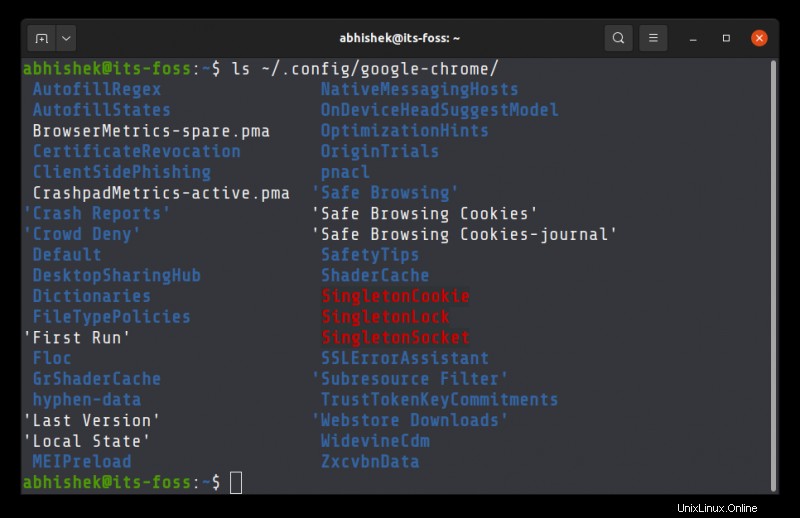
Odstranění souborů osobních nastavení souvisejících s Chrome, pokud to opravdu chcete (pouze pro odborníky)
Pokud chcete úplně odinstalovat Google Chrome, možná budete chtít odstranit i tyto soubory.
Tato metoda zahrnuje odstranění souborů a složek z příkazového řádku systému Linux. Pokud nejste příliš obeznámeni s příkazy Linuxu a neznáte je, prosím, neobtěžujte se touto částí.
Zde je to, co byste měli udělat.
Přejděte do adresáře .config. Před konfigurací věnujte pozornost tečce . To je způsob, jak skrýt soubory a složky v Linuxu.
cd ~/.configA nyní odstraňte adresář google-chrome:
rm -rf google-chrome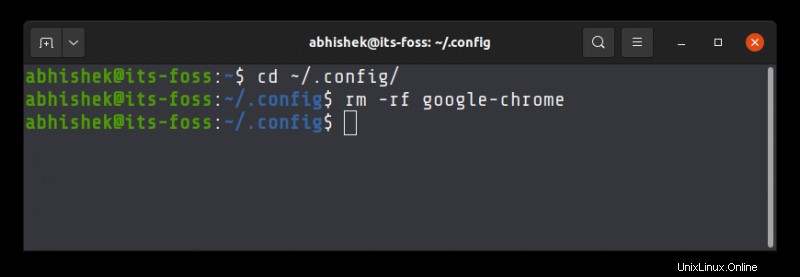
Mohli jste také použít rm -rf ~/.config/google-chrome k odstranění jediným příkazem. Vzhledem k tomu, že tento tutoriál je zaměřen na úplné začátečníky, udělal jsem to ve dvou krocích, abych snížil chybovou rezervu kvůli překlepu.
Tip
Chcete, aby váš terminál vypadal krásně jako ty na snímku obrazovky? Použijte tyto tipy pro přizpůsobení terminálu.
Doufám, že vám tento rychlý tip pro začátečníky pomohl zbavit se Google Chrome z Ubuntu Linux.